发布时间:2016-03-23 11: 00: 46
现在最新版本是ChemOffice 15,本文介绍用其组件ChemDraw Professional 15绘制Newman纽曼投影式,若想掌握ChemDraw化学工具的使用方法请用心学习。Newman纽曼投影式的绘制需要旋转部分结构并将两个子结构重合,绘制该结构的第一种方法是使用ChemDraw Professional 15的Templates/Conformers工具,选择其中现成的纽曼投影式图标可直接绘制纽曼投影式。
第二种是逐步绘制,下图是Newman纽曼投影式的绘制的过程图,主要用于帮助初学者掌握ChemDraw Professional 15绘制结构式的基本操作。
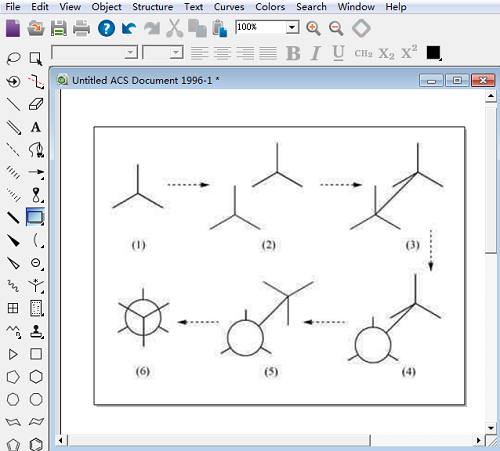
1、使用Solid Bond单键工具绘制互成120°键角的三个单键,如上图中序(1)所示。
2、选择Marquee矩形框选择工具并选择以上图形,此时按下Ctrl键向右上角拖拉鼠标左键,复制图形至右上角,如上图序号(2)所示。
3、在ChemDraw Professional 15中使用单键工具绘制连接两个中心原子的单键,鼠标指向较低结构的中心原子,点击鼠标左键并向右上方拖拉至另一个结构的中心原子时松开鼠标,此时绘制的单键将不受固定键长的限制,如上图序号(3)所示。
4、在Orbitals轨道工具的模板中选择第一行第一列的空心圆图标,在位置较低结构的中心原子上点击左键绘制出一个空心圆,如上图序号(4)所示。
5、使用ChemDraw Professional 15矩形框选择工具在适当位置拖拉,选中右上方的图形,右击鼠标在弹出的下拉菜单中选择Rotate命令并输入180°键角值,点击Rotate按钮可实现旋转,如上图序号(5)所示。
6、使用Object/Bring to Front命令,将已经被选择的右上方的结构式前置,再按左键向左下方拖拉至两结构的中心原子重合处,此时松开鼠标,最后在屏幕空白位置点击鼠标,取消选择,如上图序号(6)所示。
以上就是使用ChemOffice 15绘制纽曼投影式的过程,绘制结构本身并不是小编写这篇教程的目的,小编希望大家能掌握绘制结构的通用方法。如果使用者还想学习更多ChemDraw化学工具绘制结构或反应式的教程请点击ChemDraw Professional 15五步绘制化学反应式。
展开阅读全文
︾